Cómo crear un evento de juego en PlayStation 4 o Pro

Si le gusta pasar tiempo jugando con otros en línea, crear un evento en la PlayStation 4 o Pro es una manera fácil de lograr que todos juntos al mismo tiempo, en el mismo juego. Aquí le mostramos cómo configurar uno.
¿Qué son los eventos?
RELACIONADOS: Cómo bloquear a alguien en PlayStation 4 o Pro
Básicamente, los eventos son una forma de programar una sesión de juego con su tripulación. puede establecer la hora, elegir el juego e invitar a personas de su lista de amigos, un grupo de mensajes o una comunidad completa. Los eventos pueden programarse con hasta 90 días de anticipación, y los usuarios que acceden al evento pueden incluso elegir unirse automáticamente cuando se inicie el evento.
Cómo crear un evento
Configurar un evento es realmente bastante fácil. Primero, salta al icono de Eventos en la barra de acciones. Parece un pequeño calendario.
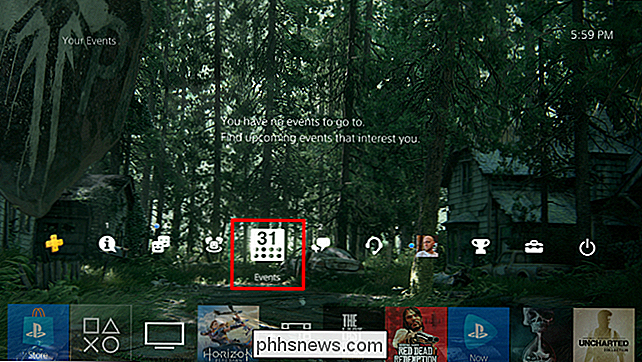
Esto lo llevará a la pantalla de eventos, donde puede ver detalles de sus eventos y más. Para crear uno, desplácese hasta el final de la lista y haga clic en el botón "Crear evento".
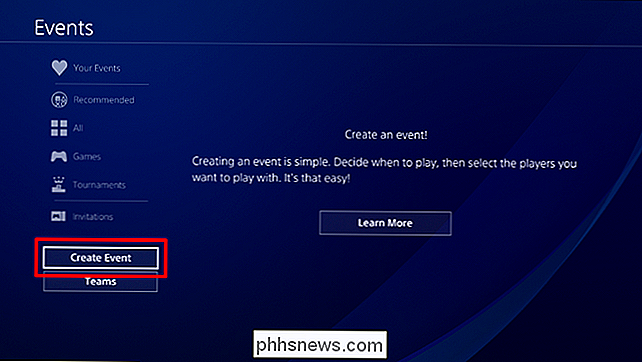
Comenzará por darle un nombre y una descripción. El valor predeterminado es Evento
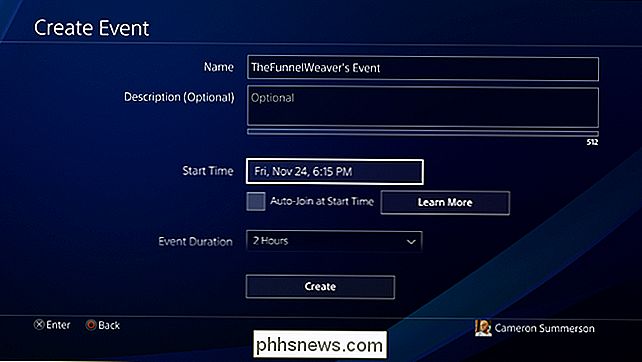
A partir de ahí, estableces la hora de inicio y tienes la opción de unirse automáticamente.
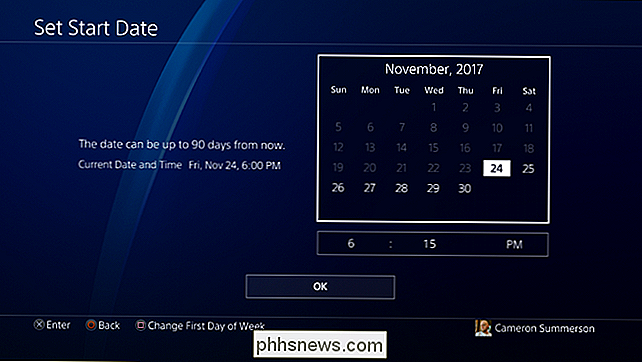
A continuación, establecerás el período de tiempo durante el que quieres que se ejecute el evento.
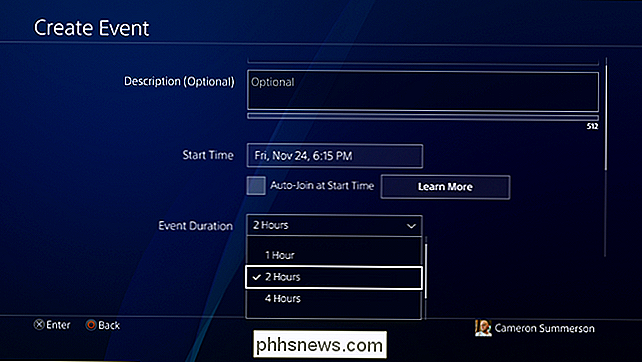
Opcionalmente, puedes configurar tu juego; si tienes planes para que todos se reúnan en el mismo juego, asegúrate de que se lo sepa aquí.
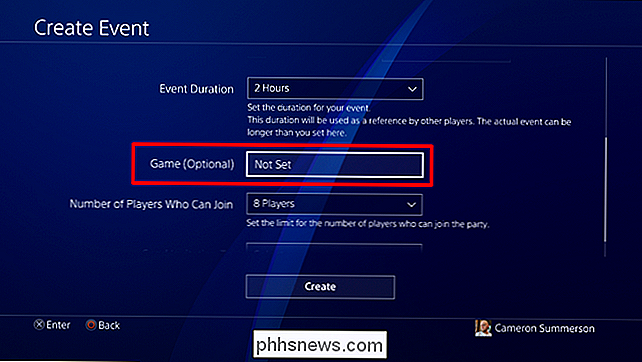
A partir de ahí, elige la cantidad de jugadores a los que se les permite unirse.
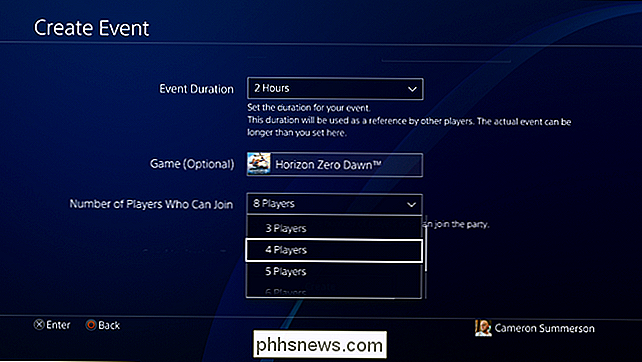
Finalmente , seleccione a quién enviar invitaciones a: jugadores específicos, un grupo de mensajes o toda la comunidad (si lo desea).
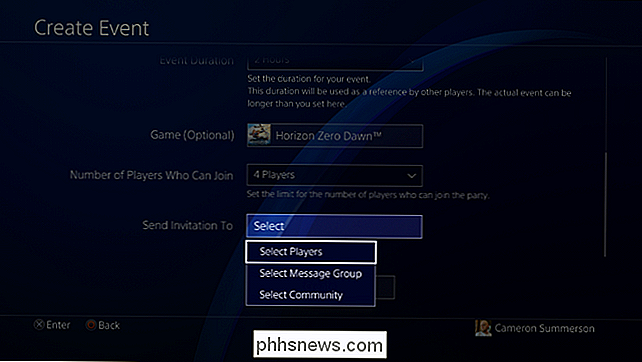
Haga clic en el botón Crear. Boom: ¡su evento está en vivo!
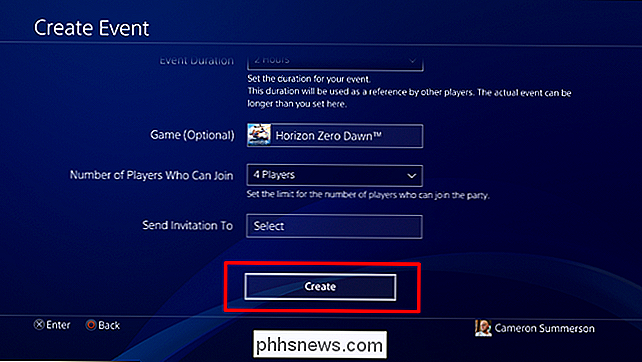
Cómo editar o eliminar un evento
Con todo configurado, puede volver a su evento desde la pestaña "Sus eventos" en la página de Eventos.
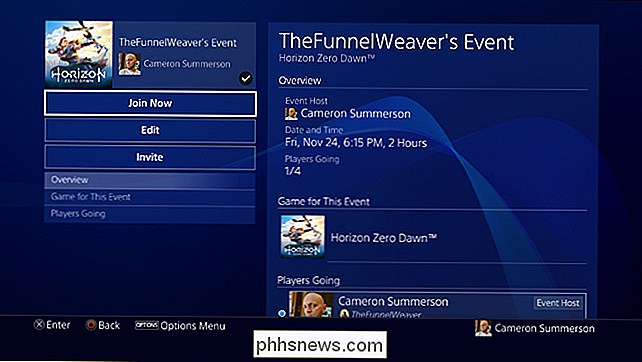
Puede editar o elimine su evento haciendo clic en el botón "Editar", que le permitirá editar o eliminar por completo el evento.
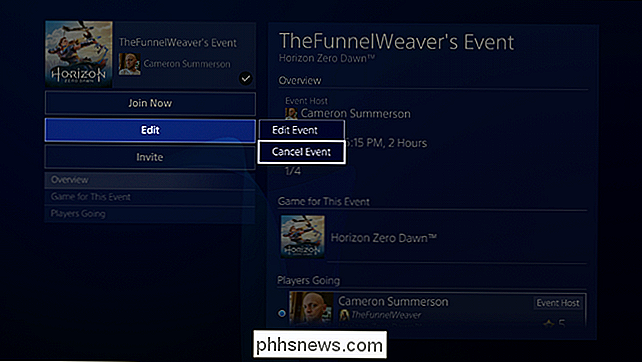

Cómo reiniciar Windows 'Explorer.exe (junto con la barra de tareas y el menú de inicio)
Si la barra de tareas, la bandeja del sistema o el menú Inicio se activan, es posible que tenga la tentación de reiniciar su PC . En cambio, puede reiniciar Windows Explorer, y Windows lo hace bastante fácil. Windows Explorer (Explorer.exe) es un proceso de administrador de programa que proporciona la interfaz gráfica que utiliza para interactuar con la mayor parte de Windows: el menú Inicio.

Cómo desactivar Amazon 1-Click Ordering Everywhere
Amazon's 1-Click Ordering puede ser útil para ordenar cosas rápidamente, pero quizás no debería ser bastante es fácil gastar una tonelada de dinero sin salir de su casa. A continuación, le indicamos cómo desactivar el orden de 1 clic si prefiere mantener un par de pasos adicionales entre Amazon y su billetera.



